
В Windows 10 есть серия цветных фильтров. которые мы можем активировать, чтобы помочь людям с проблемами зрения, такими как дальтонизм. Таким образом, цвета на экране смогут лучше адаптироваться к этому человеку. Благодаря им меняется цветовая палитра на экране. У нас есть ряд фильтров, доступных в операционной системе. Мы можем активировать их все очень просто.
Поэтому ниже мы покажем вам лучшее способ, которым мы можем активировать эти цветные фильтры в Windows 10. Так что, если вы задумывались об использовании любого из них, вы можете сделать это без проблем. Шаги просты и не требуют установки.
Как обычно в этих случаях, мы должны ввести Сначала установите Windows 10. Когда мы находимся внутри, мы должны войти в раздел доступности. Оказавшись внутри этого раздела, вы должны посмотреть на столбец, который появляется в левой части экрана.
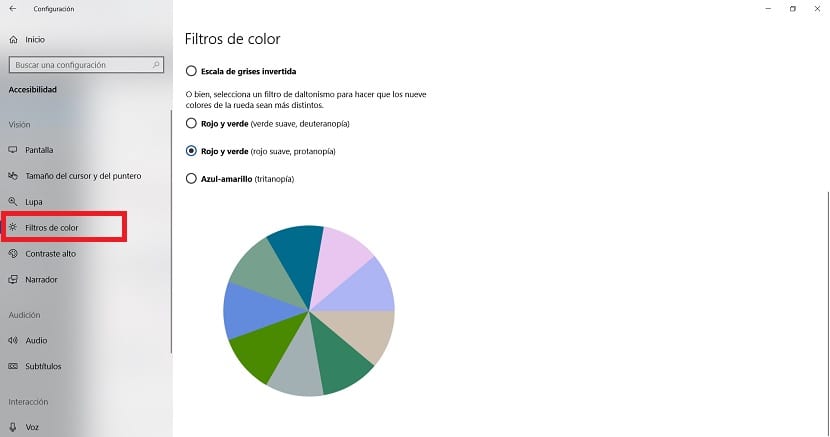
Вы увидите, что одна из опций называется цветными фильтрами. Затем щелкните по нему. В центре экрана появится значок раздел "Использование цветных фильтров", под которым вы найдете переключатель, который вы можете активировать. Сделав это, вы уже включили использование этих цветовых фильтров в Windows 10.
Затем Вам нужно будет только настроить эти фильтры в соответствии с вашими потребностями.. Вы увидите, что есть несколько доступных опций, таких как Инвертированная, Оттенки серого и Инвертированная шкала серого. Хотя в операционной системе есть и другие варианты, рассчитанные на людей с дальтонизмом, чтобы было легче менять цвета.
Таким образом, вы уже настроили эти цветные фильтры в операционной системе по своему вкусу без особых проблем. Процесс прост, поэтому у вас не будет слишком много проблем. Поэтому, если у вас проблемы со зрением, связанные с цветами, вы можете настроить Windows 10, чтобы сделать ее более удобной.